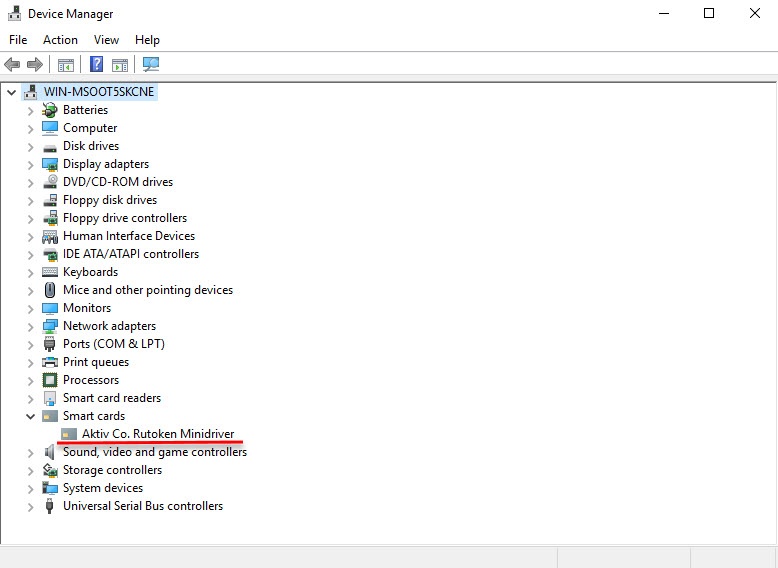Минидрайвер - это программный компонент между встроенным криптопровайдером Microsoft Smart Card Base Cryptographic Service Provider и смарт-картой Рутокеном.
В большинстве операционных систем* минидрайвер устанавливается автоматически из Windows Update.
Проверить установился ли «минидрайвер» на вашем компьютере можно подключив Рутокен к нему и открыв "Диспетчер устройств".
Если минидрайвер установить не удалось**, предлагаем воспользоваться приведенной ниже инструкцией.
*На Windows XP минидрайвер устанавливается только вручную.
**Существуют проблемы с получением обновлений или ОС повреждена.
Чтобы установить минидрайвер:
- Пройдите по ссылке:
http://www.catalog.update.microsoft.com/Search.aspx?q=Rutoken - В таблице найдите строку, у которой в столбце Products написано "Windows 10 and later drivers,Windows 10 S and Later Servicing Drivers,Windows Server Drivers".
- В этой строке нажмите на кнопку [Download]. Откроется окно для установки.
- Щелкните по ссылке на архив с минидрайвером.
- Сохраните этот архив на компьютере.
- Закройте окно для установки.
- Найдите сохраненный архив и извлеките его содержание в текущую папку.
- Щелкните правой кнопкой мыши по названию файла rtMiniDrv.inf и выберите пункт Install.
- В открывшемся окне для подтверждения внесения изменений нажмите на кнопку [Yes]. В результате минидрайвер будет установлен.
- Далее убедитесь в том, что он действительно установлен.
Чтобы проверить это:
- Подключите устройство Рутокен ЭЦП к компьютеру.
- Откройте Диспетчер устройств.
- Два раза щелкните по строке Smart cards. В результате должна отобразиться строка Aktiv Co. Rutoken Minidriver.
- Если эта строка отображается, то минидрайвер установлен.
- Если нет, то повторите процесс установки.